使いかた
対応機種 SGP71 SGP61 SGP51 SGP41 SGP31 SGPT
電子書籍アプリ"Reader"のお試し版を使ってみる
"Reader"アプリは、ユーザー登録をせずに、試しに使ってみることができます。
ここでは、アプリで書籍を読む方法と、電子書籍の本屋さん"Reader Store"で読みたい本があるかどうかを検索する方法の2つを体験してみましょう。
"Reader"アプリを起動する
- ホーム画面上の
 をタップします。
をタップします。
- * お使いのタブレット機種やAndroidのバージョンによって、
 や
や  、
、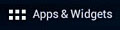 の場合があります。
の場合があります。
- * お使いのタブレット機種やAndroidのバージョンによって、
- アプリ一覧が表示されるので、"Reader"アプリのアイコン
 をタップします。
をタップします。
- * アイコンが見つからない場合は、画面を左右にフリックして探します。
- 以下のような画面が表示された場合は、[次へすすむ]をタップし、表示された画面で[更新]をタップします。
アプリの更新が完了すると[開く]が表示されるので、タップします。

- 「ソフトウェア使用許諾契約書」画面が表示された場合は、内容をよくお読みになり、[同意する]をタップします。
- "Reader"アプリが起動し、「ログイン画面」が表示されるので、[本を読んでみる]をタップします。
- * ログイン画面は縦向きとなります。

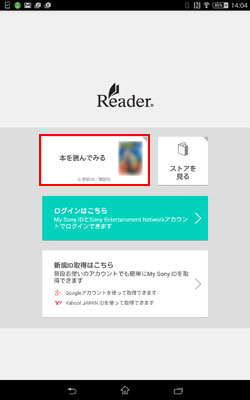
- 「Readerの使いかた」画面が表示されます。上下にスワイプ(フリック)すると、"Reader"アプリの基本的な使いかたを確認できます。
確認ができたら右上の[×]をタップして閉じます。- * 「Readerの使いかた」画面を再表示する方法は、このページの最後「ヘルプガイドの表示方法」をご確認ください。

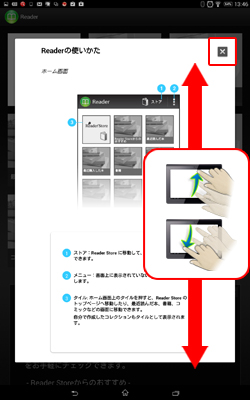
- "Reader"アプリの「ホーム画面」が表示されます。
書籍を読むには[書籍]をタップします。また、電子書籍の本屋さん"Reader Store"へアクセスするには[Reader Store]をタップします。
まずは、書籍を読む方法からご説明しますので、[書籍]をタップします。
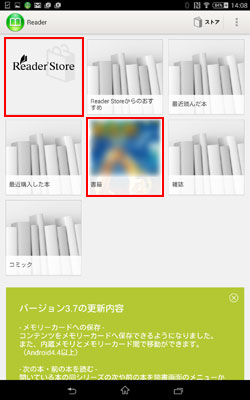
"Reader"アプリで書籍を読む方法
- [書籍]をタップして表示される下記の画面を「ライブラリー画面」といいます。
書籍をタップすると、本が開きます。
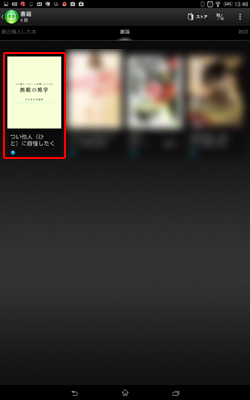
- 「読書画面の使いかた」画面が表示された場合は、上下にスワイプ(フリック)して内容を確認し、右上の[×]をタップして閉じます。
- それでは、ページをめくってみましょう。
下図を参考に、画面の中央付近をフリックするか、画面の左右どちらかの端をタップすると、ページをめくることができます。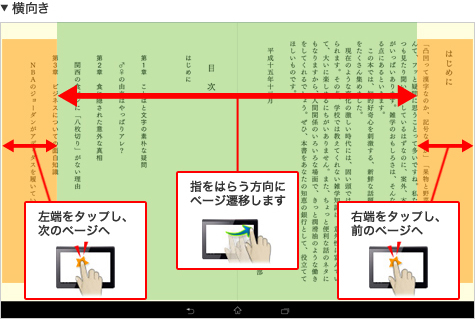
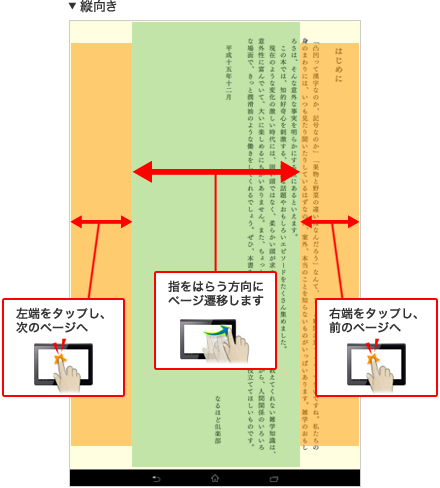

-
音量キーを使ってページをめくることもできます。
- * 音量キーによるページめくりは、書籍、およびコミックのみ対応しています。
- 次に、文字を拡大してみましょう。
拡大したい文字の付近で、ダブルタップ(ポンポンと2度、画面を指でタップする)すると、文字を拡大することができます。
もう一度ダブルタップすると、元の大きさに戻ります。
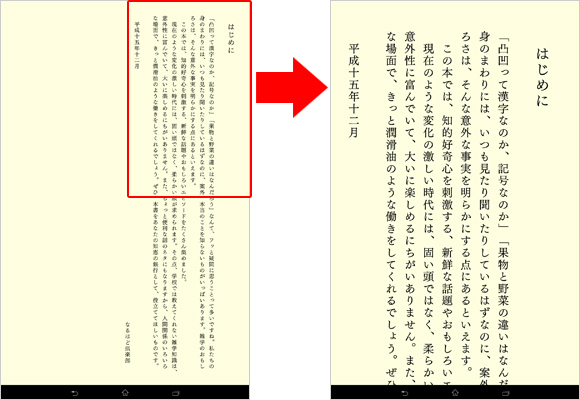
- 終了するには、「ライブラリー画面」または「ホーム画面」に戻ります。
画面下の[戻る]ボタンを1回タップすると、「ライブラリー画面」に戻ります。
もう一度[戻る]ボタンをタップすると、"Reader"アプリの「ホーム画面」に戻ります。
[ホーム]ボタンをタップすると、"Reader"アプリが終了し、タブレットのホーム画面が表示されます。
[戻る]ボタンや[ホーム]ボタンが表示されていない場合は、画面下の黒いバー部分をタップします。- * 黒いバーが表示されていない場合は、画面の中央部分をタップします。
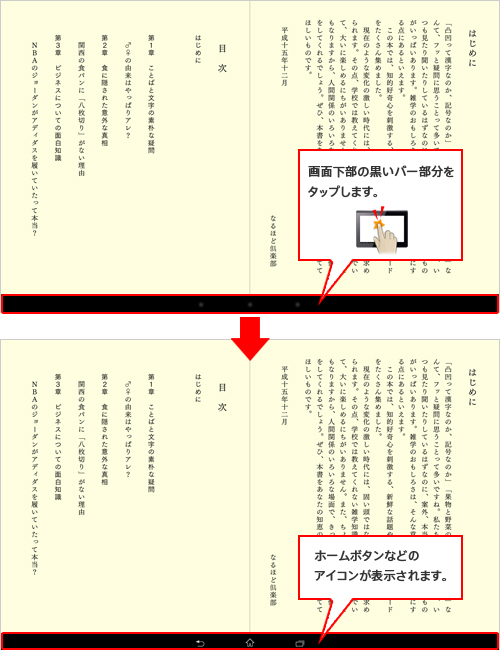
電子書籍の本屋さん"Reader Store"で読みたい本を検索する
- "Reader"アプリの「ホーム画面」で[Reader Store]をタップします。

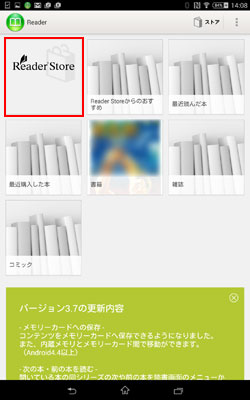
- Reader Storeが起動して、下記のような画面が表示されます。
![[Reader Store]アイコン](/support/tablet/guide/reader/images/trial_icon_05.gif) アイコンをタップすると、Reader Storeのトップページに移動します。
アイコンをタップすると、Reader Storeのトップページに移動します。
- * お使いの機種によって、表示が以下のように異なります。

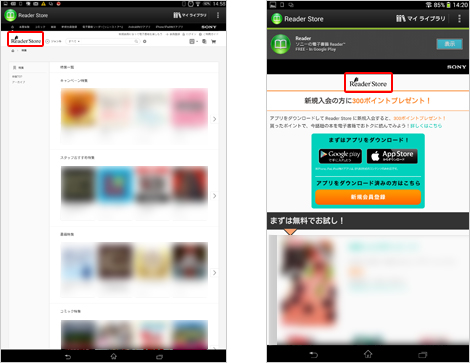
- Reader Storeのトップページにある検索窓に、書籍のタイトルや著者、出版社などを入力して検索します。

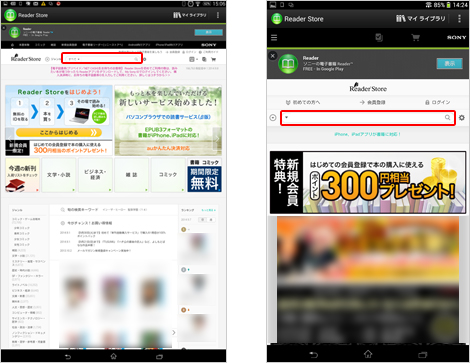
- 検索結果画面に遷移します。左メニューや検索窓左のアイコンをタップすると、ジャンル別に検索範囲を絞ることができます。
また、画面右上の[マイライブラリ](*)をタップすると、"Reader"アプリのホーム画面に戻ることができます。- * お試し中は「このアプリをお使いいただくにはログインしてください」とメッセージが表示されますので、[ログインして機器認証]をタップし、表示されるログイン画面で再度[本を読んでみる]とタップすると、"Reader"アプリのホーム画面に戻ることができます。

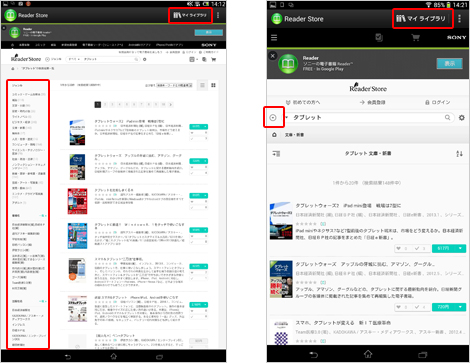
読みたい本は見つかりましたか?
本格的に使用する場合は、My Sony IDの登録後、ログインしてお使いください。
ヘルプガイドの表示方法
"Reader"アプリの「ライブラリー画面」または「ホーム画面」画面右上にある![]() をタップします。
をタップします。
表示されるリストから「ヘルプ」をタップすると、ヘルプガイドを表示することができます。

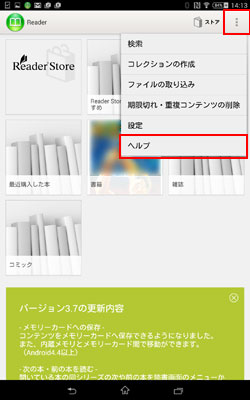
以上で説明は終了です。